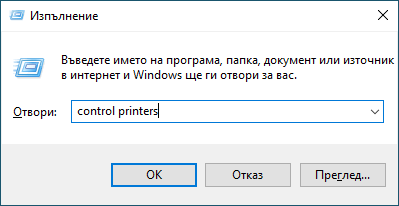Начало > Отстраняване на неизправности > Мрежови проблеми > Ако срещате затруднения с мрежата на вашето устройство
Ако срещате затруднения с мрежата на вашето устройство
Ако смятате, че има проблем с устройството ви, проверете следните точки. Можете сами да коригирате повечето проблеми.
Ако ви е необходима допълнителна помощ, отворете страницата ЧЗВ и отстраняване на неизправности за вашия модел на support.brother.com/faqs.
Не мога да завърша конфигурацията за настройка на безжичната мрежа
Изключете и след това включете безжичния маршрутизатор. След това отново опитайте да конфигурирате безжичните настройки. Ако не успеете да решите проблема, следвайте инструкциите по-долу:
Установете проблема с помощта на отчета за WLAN.
| Причина | Действие | Интерфейс |
|---|
| Настройките ви за сигурност (SSID/мрежов ключ) не са правилни. |
| Безжична |
| MAC адресът на устройството Brother не е разрешен. | Проверете дали MAC адресът на устройството на Brother е разрешен във филтъра. | Безжична |
| Вашата точка за достъп до безжична LAN мрежа/маршрутизатор е в незабележим режим (без изпращане на SSID). |
| Безжична |
| Текущият канал на вашата точка за достъп/маршрутизатора за безжичната LAN мрежа не се поддържа от вашето устройство, когато се опитвате да го свържете към 5 GHz Wi-Fi мрежа. | Сменете канала на вашата точка за достъп/маршрутизатора за безжичната LAN мрежа с този, който се поддържа от вашето устройство.
| Безжична |
| Вашите настройки на защитата (SSID/парола) не са правилни. |
| Wireless Direct |
| Вие използвате Android™ 4.0. | Ако мобилното ви устройство прекъсне връзката (приблизително шест минути след използване на Wireless Direct), изпробвайте конфигурацията с едно натискане чрез WPS (препоръчително) и настройте устройството Brother като собственик на група. | Wireless Direct |
| Вашето устройство на Brother е поставено твърде далеч от мобилното ви устройство. | Преместете устройството на Brother на разстояние до около 1 метър от мобилното устройство, когато конфигурирате настройките на мрежата Wireless Direct. | Wireless Direct |
| Има някакви препятствия (например стени или мебели) между вашето устройство и мобилното устройство. | Преместете вашето устройство на Brother в зона без препятствия. | Wireless Direct |
| Има безжичен компютър, устройство с Bluetooth®, микровълнова фурна или цифров безжичен телефон близо до устройството Brother или до мобилното устройство. | Преместете останалите устройства далеч от устройството на Brother или мобилното устройство. | Wireless Direct |
| Проверили сте и сте опитали всичко по-горе, но устройството ви Brother все още не може да завърши конфигурирането на Wireless Direct. |
| Wireless Direct |
- За Windows
-
Ако безжичната връзка е била прекъсната и сте проверили и изпробвали всичко, описано по-горе, ви препоръчваме да използвате инструмента за поправка на мрежовата връзка.
За да инсталирате инструмента за поправка на свързването към мрежата, отворете страницата Изтегляния за вашия модел на адрес support.brother.com/downloads.
Устройството ми Brother не може да печата или да сканира в мрежата
| Причина | Действие |
|---|
| (Устройството ви Brother внезапно е спряло да печата или да сканира.) |
|
| Защитният ви софтуер блокира достъпа на устройството до мрежата. (Функцията за мрежово сканиране не работи. ) |
|
| Защитният ви софтуер блокира достъпа на устройството до мрежата. | Някои софтуерни програми за защита може да блокират достъпа без показване на предупредителен диалогов прозорец след успешното инсталиране. За да позволите достъп, вижте инструкциите за вашия софтуер за защита или се обърнете към производителя на софтуера. |
| На вашето устройство на Brother не е присвоен достъпен IP адрес. |
|
| Задачата за печат, която не е изпълнена успешно, все още е на опашката за печат на компютъра. |
|
| Вашето устройство на Brother не е свързано с безжичната мрежа. | Отпечатайте доклада за WLAN, за да проверите в него кода на грешката. |
Ако сте проверили и изпробвали всичко, посочено по-горе, но устройството Brother все още не може да печата и сканира, деинсталирайте драйверите (Windows) и софтуера на Brother и инсталирайте най-новите им версии.
Искам да проверя дали моите мрежови устройства работят правилно
| Проверка | Действие |
|---|
| Проверете включени ли са вашето устройство Brother, точката за достъп/маршрутизаторът или мрежовият концентратор. |
|
| Проверете дали можете да изпълните командата „ping“ към устройството Brother от вашия компютър. | Изпълнете командата "ping" към устройството на Brother от вашия компютър, като използвате IP адреса или името на възела в командния ред на Windows или в приложението Mac Terminal: ping <ipaddress> или <nodename>.
Windows: Попитайте администратора си за IP адреса и маската на подмрежата, след което използвайте инструмента за поправяне на мрежовата връзка. Mac: Проверете дали IP адресът и подмрежовата маска са настроени правилно. |
| Проверете дали вашето устройство Brother е свързано към безжичната мрежа. | Отпечатайте доклада за WLAN, за да проверите в него кода на грешката. |
Ако сте проверили и изпробвали всичко гореописано, но все още имате проблеми, вижте инструкциите, предоставени с вашата точка за достъп до безжична LAN мрежа/маршрутизатор за откриване на информация за SSID (име на мрежата) и мрежовия ключ (паролата) и правилното им настройване.